En este tutorial vamos a ver como recuperar contraseña root en ubuntu. Es Común si trabajamos con muchas máquinas o varios laboratorios tengamos algún despiste o fallo al anotar la contraseña. En esta guía explico como recuperar de una forma fácil dicha contraseña. lo único que es indispensable es acceso físico a la máquina o máquina virtual para poder recuperar la contraseña.
En este tutorial nosotros vamos a hacer la explicación de como recuperar la contraseña root en ubuntu con las versiones ubuntu server 18.04 y ubuntu desktop 18.04. Pero es extensible a otras versiones.
Partimos de la base que encendemos el ordenador y no nos acordamos de la contraseña .
INDICE
RECUPERAR CONTRASEÑA ROOT EN UBUNTU SERVER y UBUNTU DESKTOP
Encendemos el ordenador y nos encontramos con esta pantalla:

Lo primero que debemos hacer es Reiniciar el ordenador y presionar la tecla ESC en el arranque del GRUB (ante la duda aprieta muchas veces la tecla ESC después de la pantalla de arranque de BIOS). y te aparecerá la siguiente pantalla:
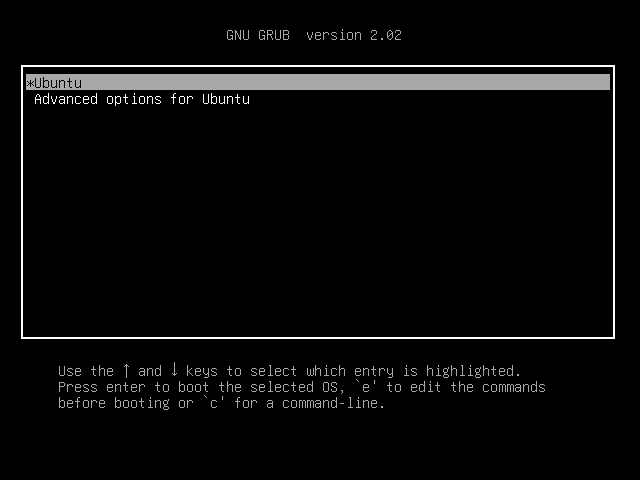
Una vez que hemos parado el arranque debemos apretar la tecla ‘e‘ para editar comandos. Nos aparecerá la siguiente ventana con un archivo de texto a editar:
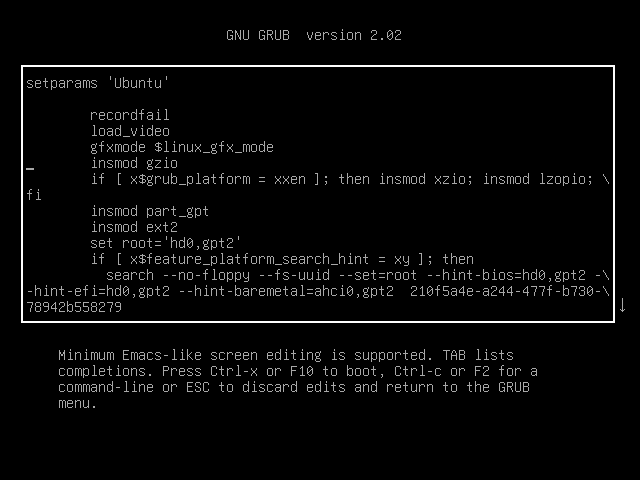
Nos vamos al final de la línea que dice linux /boot/init.rd.img -4.15.0 … (para otras versiones de ubuntu este número cambiará y la línea también diferirá algo) y agregamos la siguiente línea:
rw init=/bin/bash
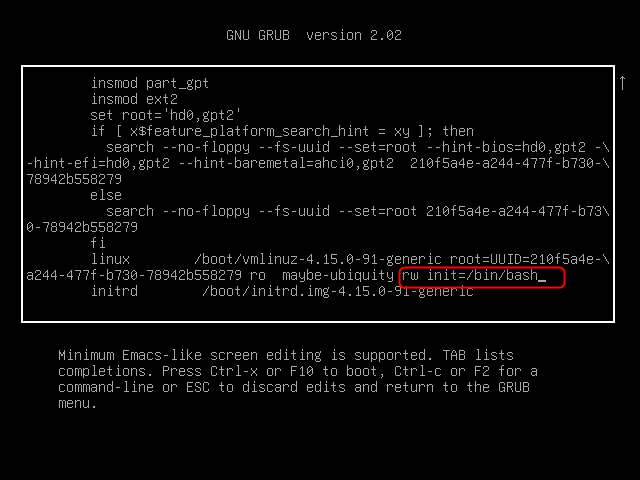
Una vez modificado el fichero apretamos la tecla F10 para arrancar. Nos arrancará una ventana shell para introducir comandos:

Ahora deberemos ejecutar el comando para cambiar la contraseña. En nuestro usuario root se llama «administrador» y debemos ejecutar la siguiente línea de comandos:
passwd administrador
a continuación nos pedirá introducir la nueva contraseña y verificarla:

si fuera el usuario root deberemos ejecutar el siguiente comando:
passwd root
Una vez hecho los cambios reiniciamos el sistema operativo. Una vez arranque introducimos el usuario y la contraseña:
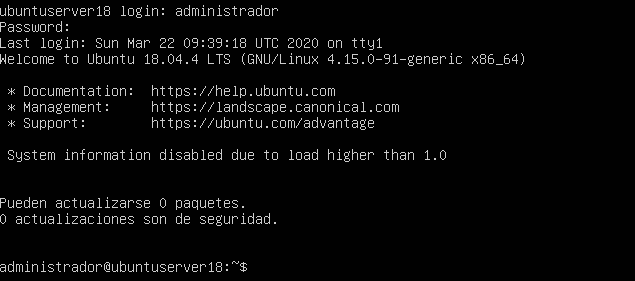
Como véis ya hemos recuperar contraseña root en ubuntu si ningún problema
ahora si lo que queremos es cambiar de nuevo la contraseña debemos ejecutar el comando:
passwd administrador
y ya pondremos la contraseña que queramos.
Espero que el tutorial de como recuperar contraseña root en ubuntu os haya gustado y sobre todo os haya sido de utilidad, muchas gracias por seguirnos.


Pingback: CAMBIAR CONTRASEÑA EN UBUNTU - Viva Ubuntu
Gracias, me salvaron
Gracias a ti Yury por seguirnos!
gracias, me ayudaron.
Hola, gracias por la explicación, perooooo se cuelga en el momento F10 y de ahí no pasa. ¿Qué puedo hacer? Tengo instalado Ubuntu 18.04.5 LTS, nada más, no comparto con ningún otro sistema operativo.
neves
Gracias. Me funcionó perfecto. Me quedaba la inquietud si se debía volver a cambiar el script después de reiniciar, pero encontré que ese cambio queda temporal mientras se reinicia.
Gracias , funciono con ubuntu server 20.04. Me sacaron de un problema!